Отчет является эффективным средством представления данных в печатном формате. Имея возможность управлять размером и внешним видом всех элементов отчета, пользователь может отобразить сведения желаемым образом (например, отображение итоговых значений на диаграмме, группировка записей по категориям, расчет итоговых значений).
Большинство отчетов являются присоединенными к одной или нескольким таблицам и запросам из базы данных. Источником записей отчета являются поля в базовых таблицах и запросах. Отчет не должен включать все поля из каждой таблицы или запроса, на основе которых он создается.
Присоединенный отчет получает данные из базового источника записей. Другие данные, такие как заголовок, дата и номера страниц, сохраняются в макете отчета.
Связь между отчетом и его источником данных создается при помощи графических объектов, называемых элементами управления. Элементами управления являются поля, в которых отображаются имена и числа, надписи, в которых отображаются заголовки, а также декоративные линии, графически структурирующие данные и улучшающие внешний вид отчета.
Экспорт отчетов Access в Excel и Word
Создание отчета
Мастера помогают быстро создать отчеты различных типов. Так, например, мастер наклеек используется для создания почтовых наклеек, мастер диаграмм помогает создать диаграмму, а мастер отчетов — создавать стандартные отчеты. Мастер выводит на экран вопросы и создает отчет на основании ответов пользователя. Пользователь имеет возможность доработать и изменить отчет в режиме конструктора.
Настройка отчета
Можно настроить отчет следующими способами.
Источник записей. Изменить таблицы или запрос, на котором основан отчет.
Сортировка и группировка данных. Можно сортировать данные по возрастанию и по убыванию. Также можно группировать записи по одному или нескольким полям и отображать промежуточные и общие итоги в отчете.
Окно отчета. Можно добавить или удалить кнопки Развернуть и Свернуть, изменить текст заголовка и другие элементы окна отчета.
Разделы. Можно добавить, удалить, скрыть или изменить размер подписи, примечания и области данных отчета. Можно также задавать свойства разделов, определяющие вид отчета на экране и при печати.
Элементы управления. Пользователь может перемещать элементы управления, изменять их размеры и задавать свойства шрифта для элементов. В отчет можно также добавлять элементы управления для отображения вычисляемых значений, итогов, текущей даты и времени и других полезных сведений.
4.4. Экспорт данных и объектов базы данных
Экспорт представляет собой способ вывода данных и объектов базы данных в другую базу данных, электронную таблицу или формат файла, позволяющий другой базе данных, приложению или программе использовать эти данные или объекты базы данных. Экспорт по своей сути напоминает копирование и вставку через буфер обмена. Данные можно экспортировать в целый ряд поддерживаемых баз данных, программ и форматов файлов. Большинство объектов базы данных можно экспортировать в другую базу данных MS Access.
Как создать отчеты в Microsoft Access за 10 минут
Экспорт объектов базы данных
Нельзя экспортировать схемы базы данных в базу данных Microsoft Access.
При экспорте объекта в другую базу данных может возникнуть необходимость в экспорте связанных с ним объектов. Например, отчет может использовать запрос в качестве источника записей, а этот запрос может быть основан на связи между двумя таблицами.
Экспорт в веб-страницу
Существуют четыре способа использования данных Microsoft Access или объектов базы данных для создания веб-страницы.
Источник: studfile.net
Основные способы экспорта отчетов
Необходимость экспорта отчета может быть вызвана несколькими причинами. Рассмотрим основные ситуации и соответствующие им способы экспорта.
Экспорт отчета во внешнюю базу данных Microsoft Access. Довольно часто возникает ситуация, когда в уже готовую и заполняемую оператором базу данных необходимо добавить новый отчет или модифицировать один из уже имеющихся. Чтобы не отвлекать оператора, программист проделывает всю работу на своем компьютере со своей копией базы данных. Когда отчет готов, его можно экспортировать либо напрямую в целевую базу данных (если она доступна через сеть), либо в промежуточную базу данных с последующим импортом из нее отчета в целевую базу.
Для экспорта отчета во внешний файл базы данных Microsoft Access откройте его в режиме предварительного просмотра или просто выделите его на вкладке Отчеты окна базы данных. В меню Файл выберите пункт Экспорт. На экране будет отображено диалоговое окно Экспорт отчета, похожее на обычное диалоговое окно сохранения файла.
В поле со списком Тип файла этого окна выберите значение Microsoft Access, а затем — нужный файл, расположенный на одном из локальных или сетевых дисков, и нажмите кнопку Сохранить. На экран будет выдано еще одно диалоговое окно Экспорт, в котором будет предоставлена возможность указать новое имя для экспортируемого отчета. Нажмите кнопку ОК, и выбранный отчет будет помещен в указанный файл базы данных.
Аналогичного результата можно добиться, открыв в Microsoft Access промежуточную базу данных и импортировав в нее нужный отчет. Для этого служит пункт Внешние данные меню Файл. С его помощью можно импортировать не только отчеты, но и остальные объекты базы данных.
Экспорт отчета в файл Microsoft Excel. Одна из основных причин экспорта отчета в файл формата Microsoft Excel — невозможность модификации информации в режиме предварительного просмотра отчета. Экспортировав его в формат электронной таблицы, можно легко убрать ненужные столбцы или строки или, наоборот, добавить нужную информацию, отформатировать таблицу не так, как это было сделано в отчете и т.д. Кроме того, экспортированный таким образом отчет можно включить в некий глобальный отчет, подготовленный средствами Microsoft Excel.
Для экспорта отчета в формат файла Microsoft Excel можно воспользоваться уже упоминавшимся пунктом Экспорт. меню Файл, после чего выбрать в диалоговом окне Экспорт отчета тип файла Microsoft Excel 5-7 или Microsoft Excel 97 — 2002 и указать его имя. Для той же цели можно воспользоваться пунктом Анализ в Microsoft Excel кнопки с выпадающим меню Связи с Office панели инструментов. В этом случае тип и имя файла указывать не нужно. Файл с именем, совпадающим с именем отчета и с расширением xls, будет создан автоматически в рабочем каталоге Microsoft Access.
Экспорт отчета в формат Microsoft Word (формат rtf). Экспорт отчета для последующего его использования в документах Microsoft Word возможен только в формат rtf. Как и в случае экспорта в формат электронной таблицы Microsoft Excel, для этого доступны два способа. Первый способ — выбрать пункт Экспорт. меню Файл и в открывшемся диалоговом окне указать тип файла — Файлы RTF и его имя.
Второй путь — из выпадающего меню кнопки Связи с Office панели инструментов выбрать пункт Публикация в Microsoft Word. После этого в рабочем каталоге Microsoft Access будет создан файл с расширением rtf и именем, совпадающим с именем отчета.
Экспорт отчетов в файлы формата HTML и XML. Экспорт отчетов в форматы HTML и XML может понадобиться для размещения информации в Интернете. Хотя для этих целей предназначен специальный объект Microsoft Access — Страницы доступа к данным, все же экспорт в форматы HTML и XML достаточно простая и быстрая операция и в некоторых ситуациях выглядит предпочтительнее создания страниц.
Для экспорта отчета в форматы HTML и XML в диалоговом окне Экспорт отчетов выберите тип файла Документы HTML или Документы XML и укажите его имя. После нажатия кнопки Экспорт на экране будет отображено дополнительное диалоговое окно. Для формата HTML это окно Параметры вывода в формате HTML.
В этом окне можно указать шаблон HTML, который будет использован при экспорте отчета. В качестве шаблона может быть использован любой файл в формате HTML. Вместо выбора шаблона можно указать кодировку, в которой будет сохранен файл: Кодировка по умолчанию (Default encoding), Unicode и Unicode (UTF-8).
Для формата XML дополнительное диалоговое окно называется Экспорт XML. В этом окне можно дополнительно указать информацию о кодировке, о расположении статической информации, об экспорте схемы, необходимости экспорта рисунков и т.д.
Экспорт отчета в текстовый формат. Текстовый формат достаточно часто используется как промежуточный при передаче информации между базами данных в различных форматах. Для экспорта отчета в текстовый формат выберите в диалоговом окне Экспорт отчета тип файла Текстовые файлы и укажите для него имя.
После нажатия кнопки Сохранить на экране будет отображено дополнительное диалоговое окно Кодировка для файла. в котором можно выбрать один из вариантов кодировки: Windows (no умолчанию), MS-DOS, Unicode и Unicode (UTF-8). В результате этих действий будет создан текстовый файл, содержащий информацию отчета. В этот файл будет помещена не только информация из раздела Область данных отчета, но и данные из заголовков/примечаний отчета и группы, а также колонтитулов.
Экспорт отчета в формат снимка (формат snp). Формат снимков (файлов с расширением snp) был специально разработан фирмой Microsoft для предоставления пользователям возможности легкого и быстрого распространения изображений отчетов (снимков). В формате снимка сохраняется разбивка на страницы оригинального отчета, а также расположение всех элементов управления, включая рисунки, объекты OLE и т.д. Для просмотра и печати такого снимка не нужно инсталлировать на своем компьютере Microsoft Access. Достаточно иметь небольшую и простую в обращении утилиту Просмотр снимков, поставляемую в комплекте Microsoft Office.
Для экспорта отчета в формат снимка необходимо выбрать в диалоговом окне Экспорт отчета тип файла Снимок и ввести для него имя. После нажатия на кнопку Сохранить в выбранном вами каталоге будет создан файл с расширением snp.
Понравилась статья? Добавь ее в закладку (CTRL+D) и не забудь поделиться с друзьями:
Источник: studopedia.ru
Как экспортировать отчеты в Excel и группы ВК и ОK на Полке СП
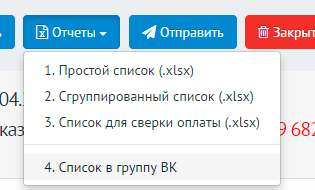
Как экспортировать отчеты в Excel и группы ВК и ОK на Полке СП
Если вам необходимо экспортировать отчет в файл, Полка предлагает вам несколько удобных форматов выгрузки:
-
Простой список в формате Excel. В этом списке можно сортировать ячейки в столбцах, например, по имени и фамилии или по цене.
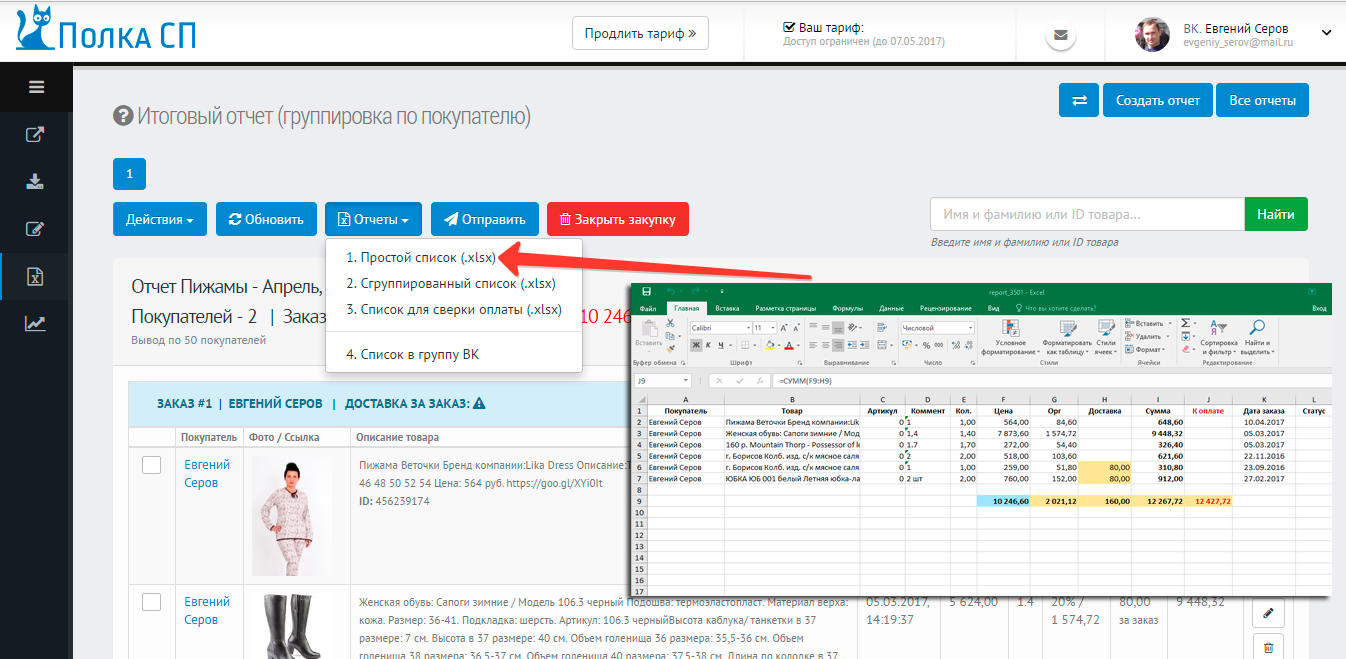
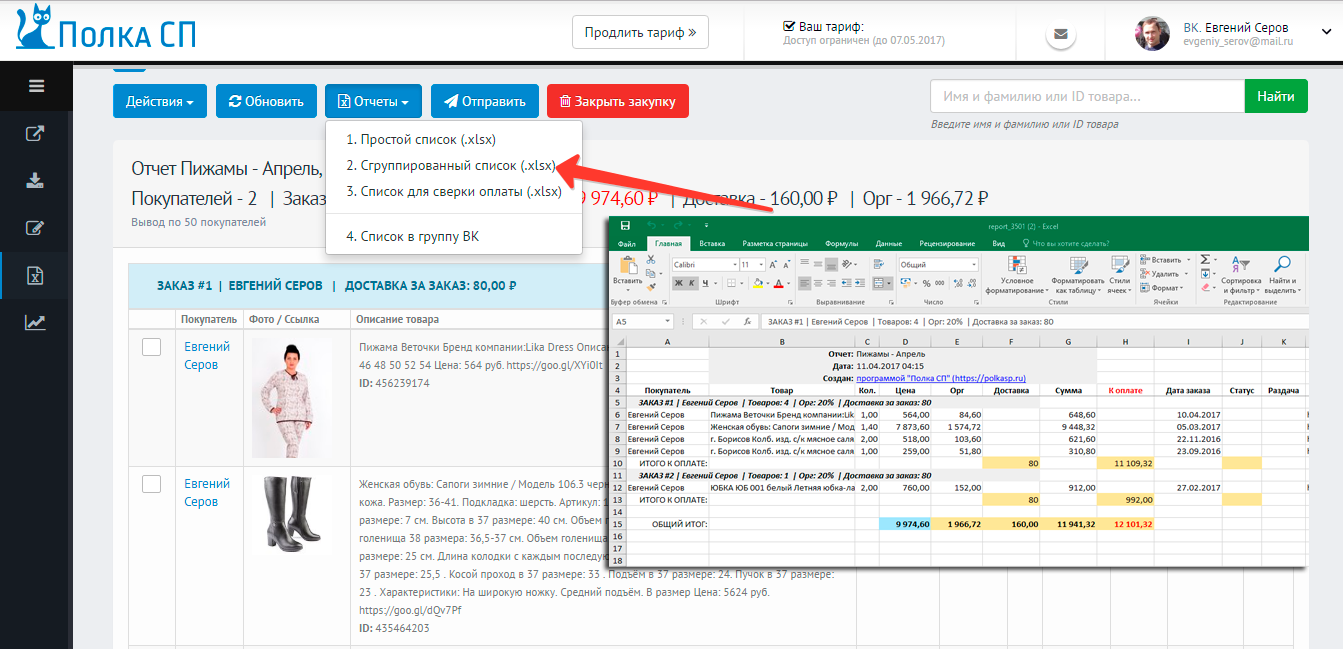
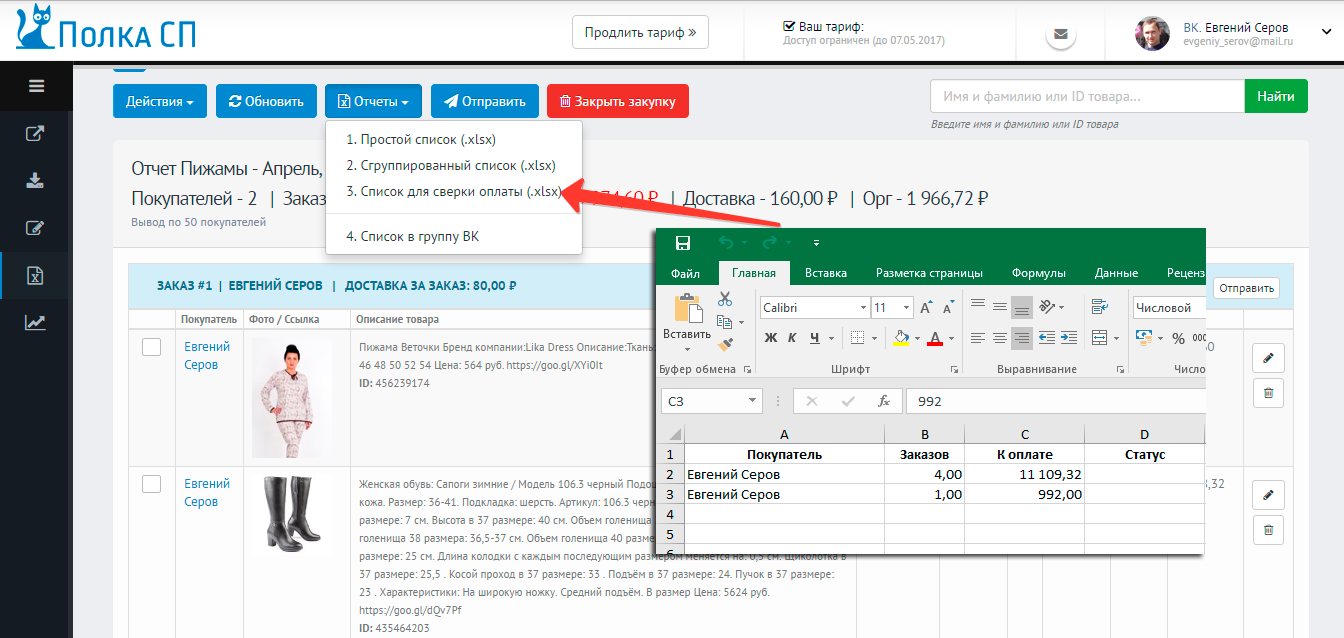

При формировании данных отчетов, Полка автоматически считает итоговые значения у каждого заказа и у всего отчета в целом. Тем самым, Полка экономит ваше время.
Рассмотрим вариант экспорта отчетов в формате Excel.

Формирование отчета занимает некоторое время, поэтому после выбора варианта отчета, подождите немного пока отчет не будет сохранен на ваш компьютер.
Рассмотрим вариант экспорта отчетов в формате списков для групп.
Чтобы сформировать отчет в виде списка для групп Вконтакте и Одноклассники, откройте раздел меню Отчет – Все отчеты. Выберите нужный отчет. На странице Итоговый отчет нажмите на кнопку Отчеты и выберите Список для групп.
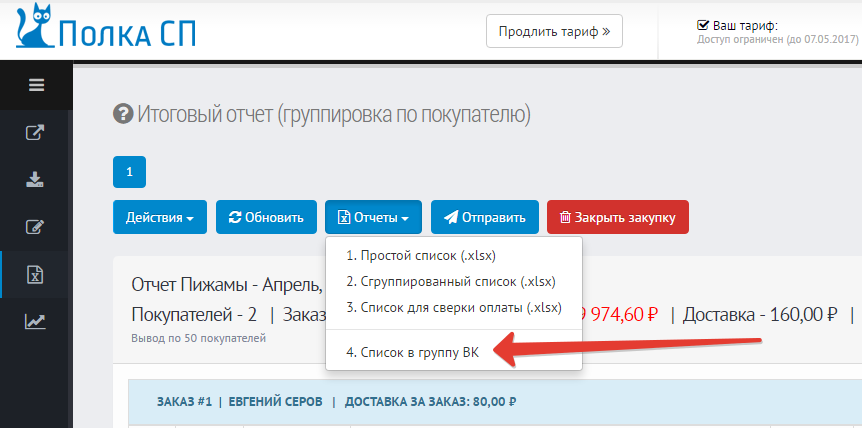
В окне Параметры списка, галочками укажите те параметры, которые подходят для вашего списка. Итоговый вариант будет отображаться автоматически в качестве примера. После того как параметры указаны, нажмите на кнопку Создать список.
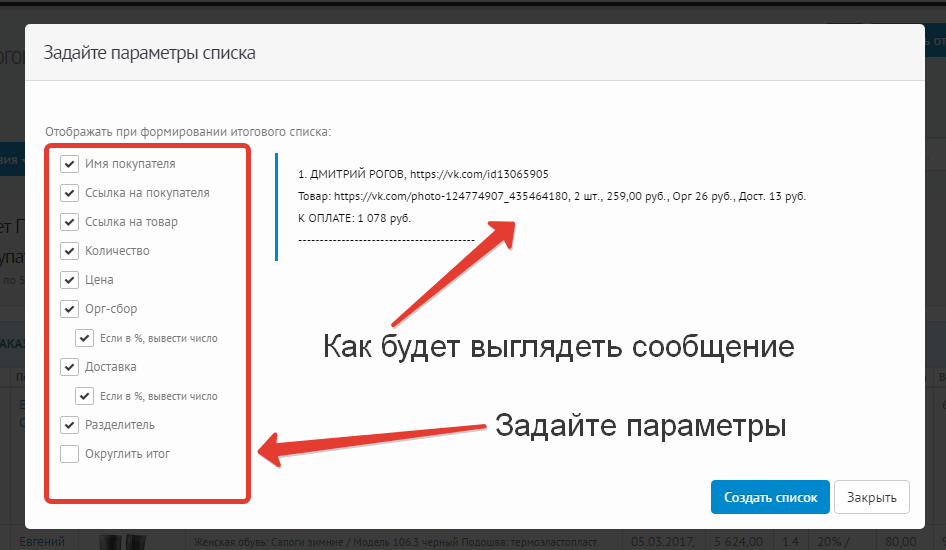
Вы перейдете на страницу Итоговый список для соцсетей. Здесь отчет представлен в специальном формате, для удобного размещения в группах и личных страницах.
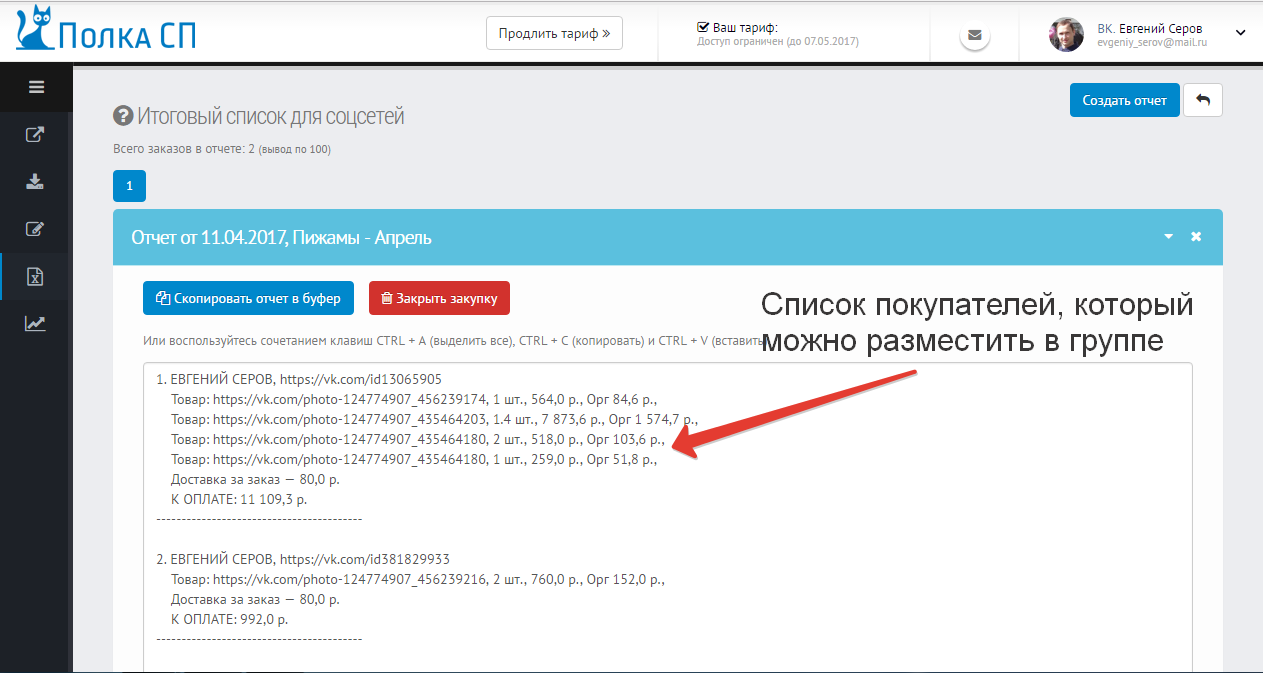
Если у вас заказов больше 100, они будут выведены постранично. Для просмотра следующих 100 заказов используйте кнопки перехода 1, 2 и т.д.

Как разместить отчет в группе. Рассмотрим на примере Вконтакте.
- Нажмите на кнопку Скопировать отчет в буфер, или воспользуйтесь сочетанием клавиш CTRL + А (выделить все), CTRL + C (копировать).
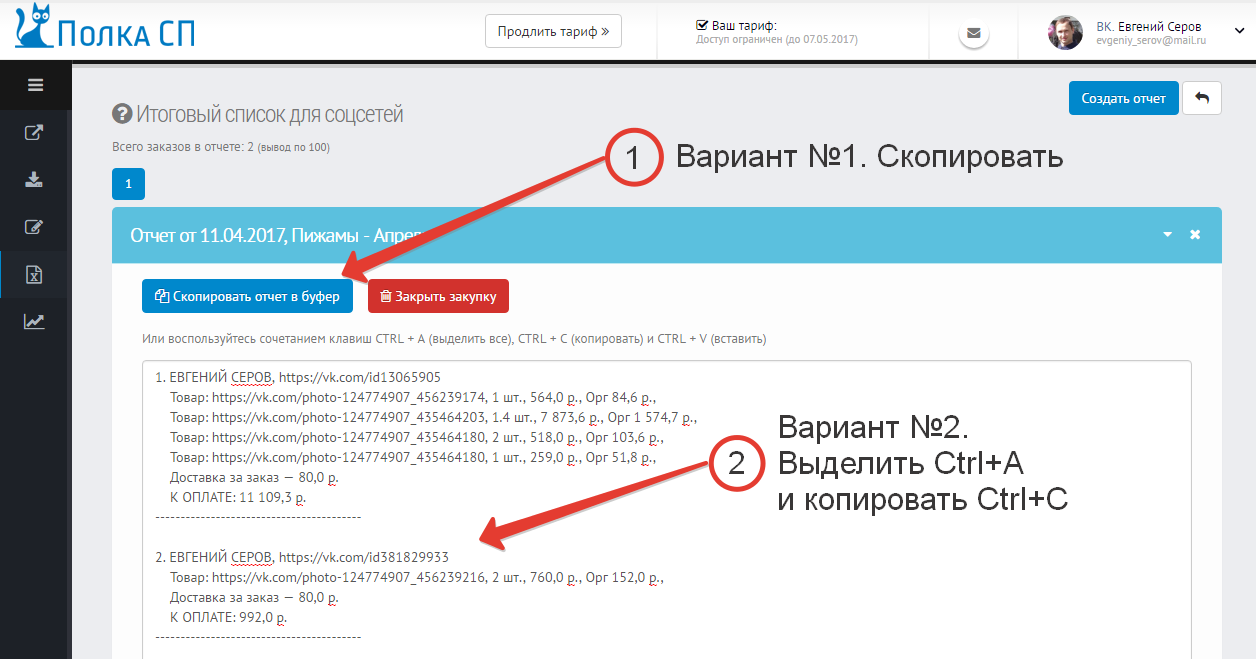
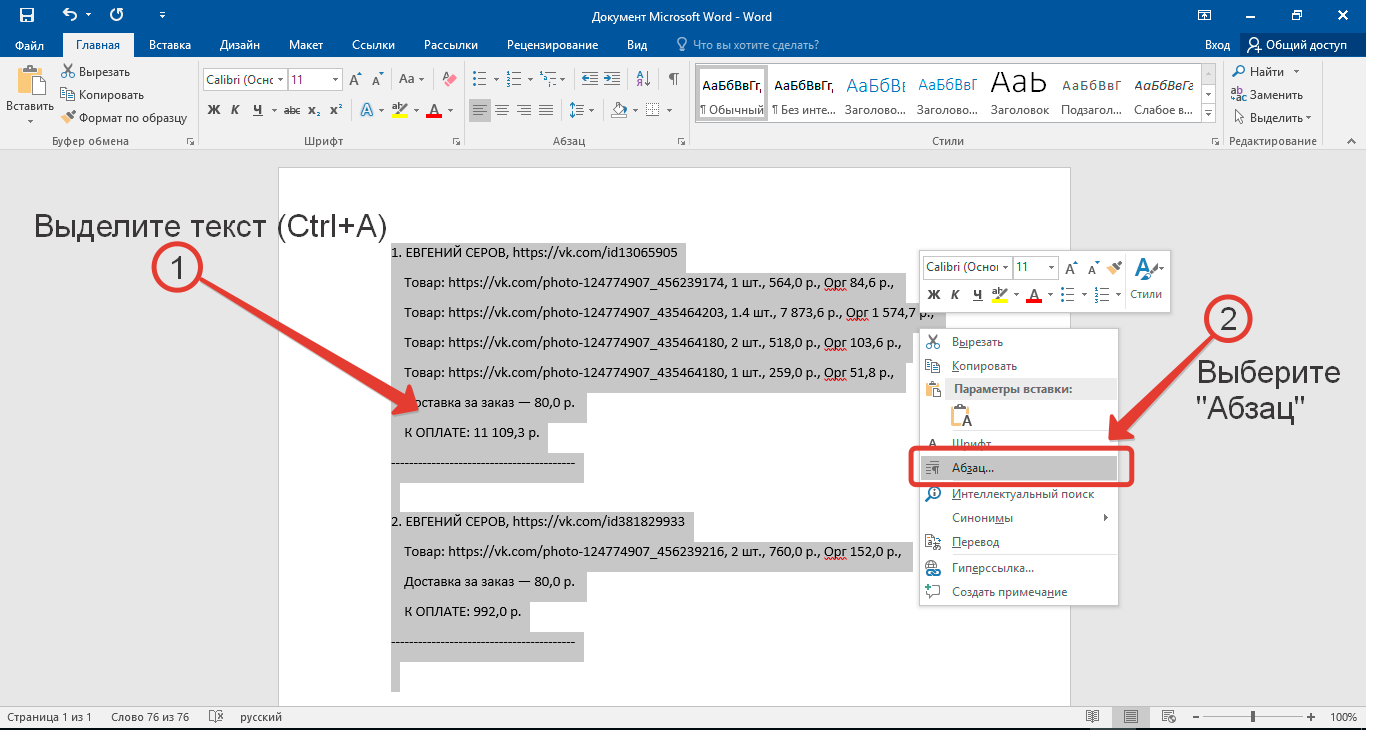
В диалоговом окне поставьте галочку на против параметра Не добавлять интервал между абзацами одного стиля. После чего формат списка заказов станет компактным и готовым к размещению в группе.
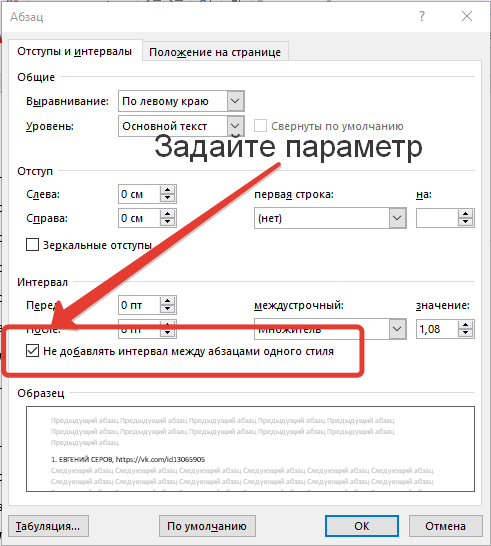
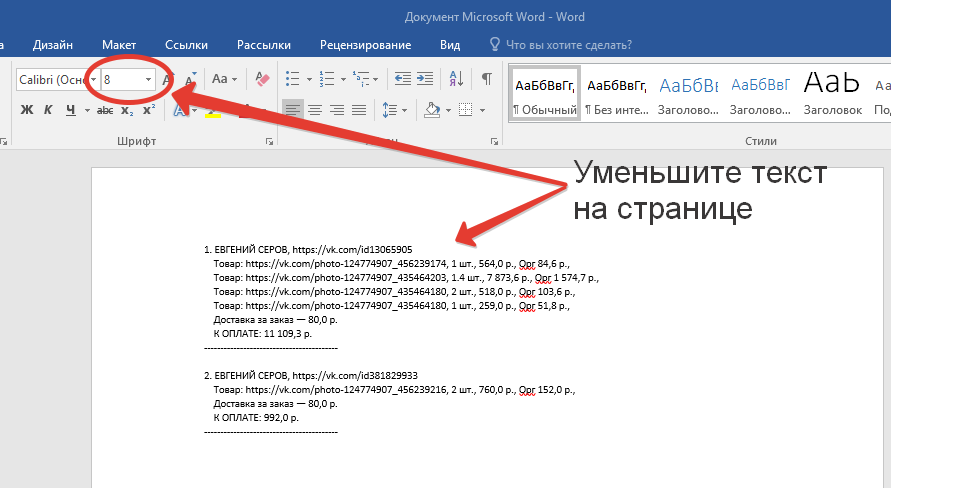
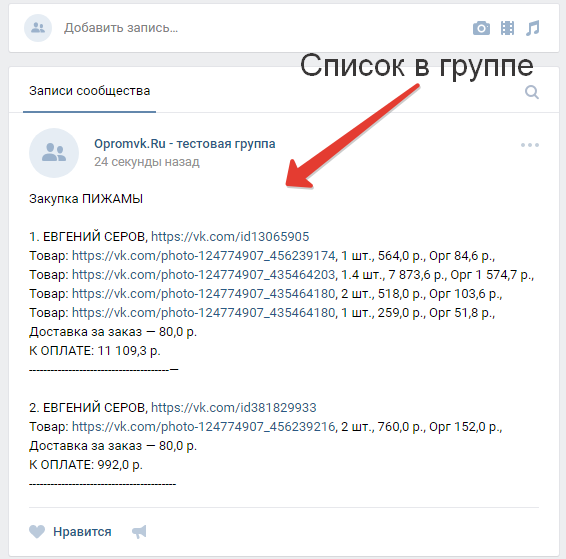
Если у вас итоговый отчет не большой и помещается в одну страницу формата А4, тогда вы можете его сразу скопировать и поместить в группу, минуя правки в редакторе Microsoft Word. Для этого нажмите на кнопку Скопировать отчет в буфер, откройте страницу в соцсети и с помощью клавиш CTRL + V вставьте текст и опубликуйте список.
Обратите внимание, что Полка не сохраняет созданные отчеты в программе, а генерирует их снова по вашему требованию. Поэтому на Полке нет ограничений по созданию отчетов.
Если у вас возникли вопросы, задайте их нам в техподдержку.
Источник: gooliver.ru